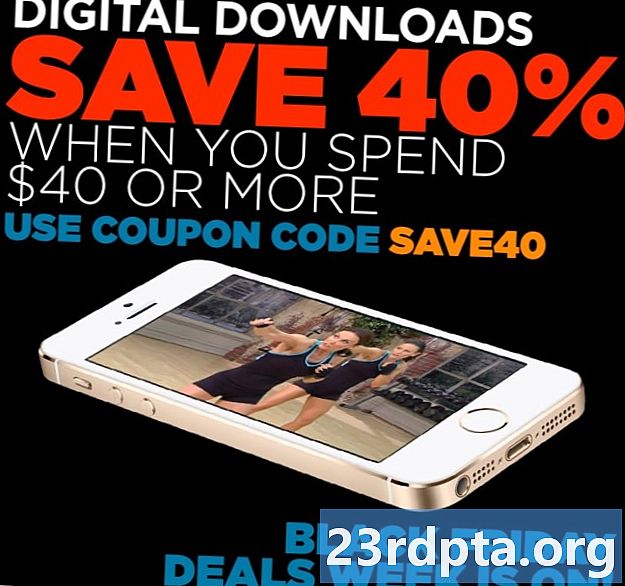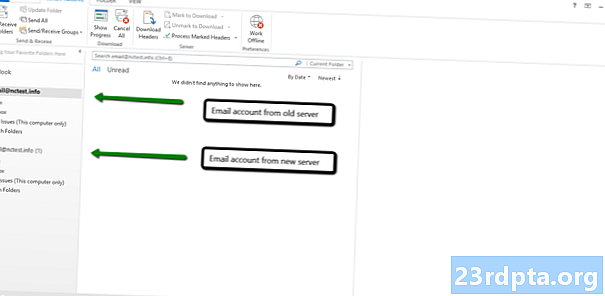
תוֹכֶן
- הכן את חשבון ה- Gmail הישן שלך
- אחזור מיילים באמצעות חשבון Gmail החדש
- כיצד להפסיק לייבא מ- Gmail לחשבון Gmail

קיבלתם לעצמכם חשבון Gmail חדש? זה לא חייב להיות פירושו לשחרר את כל הדוא"ל הישנים שלך, שעדיין עשויים להחזיק ערך. כמובן שתמיד תוכל לשמור על שני החשבונות בחיים ופשוט לחפש דוא"ל בחשבון Gmail הישן במידת הצורך. או שאתה יכול פשוט להעביר הכל לחשבון החדש שלך ולשכוח מהחשבון הישן יותר!
קרא את הבא: כיצד להגדיר חשבון Google חדש במכשיר ה- Android שלך
למרות שזה נשמע כמו תהליך מעייף, זו משימה די פשוטה. אתה רק צריך לדעת מה הצעדים הנכונים. ומכיוון שאכן לא קל להבין את ההליך בעצמך, אנו כאן כדי לעזור לך לעבור את המסע. בואו נשלח דוא"ל אלה לחשבון Gmail החדש שלך!
הכן את חשבון ה- Gmail הישן שלך
ראשית, עלינו להגדיר את חשבון ה- Gmail הישן שלך ולהכין אותו להעברה. זה נעשה באמצעות הגדרות POP (Post Office Protocol).
- התחבר לחשבון Gmail הישן שלך.
- לחץ על סמל גלגל השיניים.
- בחר 'הגדרות'.
- עבור לכרטיסייה 'העברה ו POP / IMAP'.
- תחת 'הורדת POP', בחר 'אפשר POP לכל הדואר'.
- עבור לחלק השני של אותו פרק, בו כתוב: "כאשר יש גישה ל- s באמצעות POP".
- לחץ על התפריט הנפתח ובחר את מה שאתה רוצה שיקרה להודעות הדוא"ל בג'ימייל הישן, ברגע שחשבון Gmail החדש יביא אותם. ניתן להשאיר עותקים לבד, לסמן כקריאה, לארכיון או למחיקה.
- לחץ על 'שמור שינויים'.
- צא מחשבון Gmail הישן.
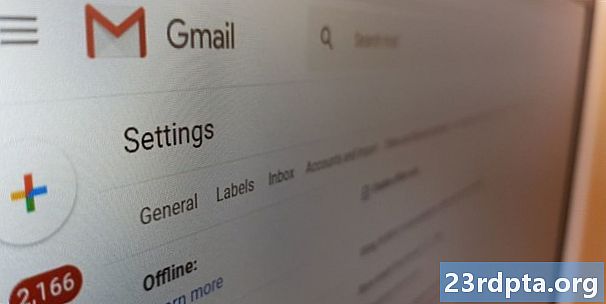
אחזור מיילים באמצעות חשבון Gmail החדש
עכשיו אתה צריך לעבור לחשבון Gmail החדש שלך ולהגיד לו להביא את כל הדוא"ל הישן מחשבון Gmail האחר שלך.
- היכנס לחשבון Gmail החדש שלך.
- לחץ על סמל גלגל השיניים.
- בחר 'הגדרות'.
- עבור לכרטיסייה 'חשבונות וייבוא'.
- עבור לקטע 'בדוק דואר מחשבונות אחרים'.
- בחר 'הוסף חשבון דואר'.
- הזן את חשבון Gmail הישן שלך ולחץ על 'הבא'.
- בחר 'ייבא דוא"ל מהחשבון האחר שלי (POP3)' ולחץ על 'הבא'.
- ודא כי שם המשתמש נכון והזן את הסיסמה עבור חשבון Gmail הישן.
- תחת 'שרת POP', בחר pop.gmail.com.
- בחר ביציאה 995.
- בטל את הסימון 'השאר עותק של שרתים שאוחזרו בשרת'.
- סמן 'השתמש תמיד בחיבור מאובטח (SSL) בעת אחזור דואר'.
- לחץ על 'הוסף חשבון'.
- במקום בו כתוב 'האם תרצה גם לשלוח דואר כ- [email protected]?', אתה יכול לבחור מה העדפתך. אנו ממליצים לך לתת לעצמך את האפשרות לעשות זאת, למקרה שתרצה להשיב להודעות דוא"ל ישנות יותר באמצעות חשבון Gmail הישן.
- אם בחרת כן, עקוב אחר ההוראות להגדרת הכל. אם לא, סיימתם!
חשבון ה- Gmail החדש שלך ימשיך ולאחזר מעת לעת את כל הדוא"ל מחשבון Gmail הישן שלך. זה עשוי לקחת זמן, אז היו סבלניים.
כיצד להפסיק לייבא מ- Gmail לחשבון Gmail
קיבלת את כל המיילים שאתה צריך? תמיד נחמד להשאיר את התצורה הזו כדי לוודא שתתפוס את כל הדוא"ל החדש שמגיע לחשבון Gmail הישן שלך. אבל לא כולם רוצים זאת, והשיחק עם ההגדרות בעתיד עשוי לגרום לכפילויות.
- היכנס לחשבון Gmail החדש שלך.
- לחץ על סמל גלגל השיניים.
- בחר 'הגדרות'.
- עבור לכרטיסייה 'חשבונות וייבוא'.
- עבור אל 'בדוק דואר מחשבונות אחרים'.
- לחץ על לחצן המחיקה שליד חשבון Gmail הישן שלך.
- בחר 'אישור' וסיימת.
כעת, כשאתה יודע את הפרטים הקטנים של העברת דוא"ל מחשבון Gmail אחד למשנהו, אתה יכול להיות סמוך ובטוח שלעולם לא תאבד את הדואר האלקטרוני היקר שלך.